Рабочие листы в Excel
Выберите рабочий лист | Вставить в рабочий лист | Переименовать рабочий лист | Переместить рабочий лист | удалить рабочий лист | Копирование листа
Рабочий лист представляет собой набор ячеек, где вы храните данные и манипулировать ими. Каждая рабочая книга Excel может содержать несколько рабочих листов.
Выбор рабочего листа
При открытии книги Excel, Excel автоматически выбирает Лист1 для вас. Имя листа на его вкладке листа появляется в нижней части окна документа.
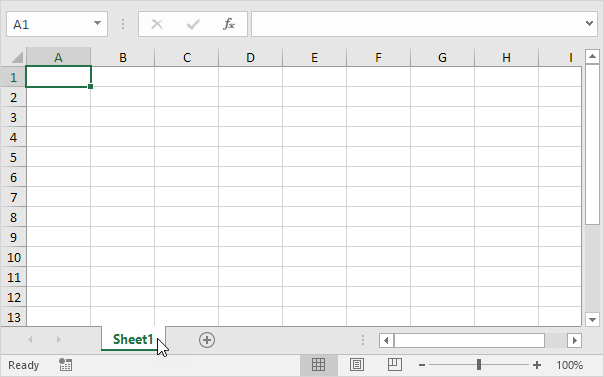
Вставьте лист
Вы можете вставить как много рабочих листов, как вы хотите. Чтобы быстро вставить новый лист, нажмите плюс знак в нижней части окна документа.
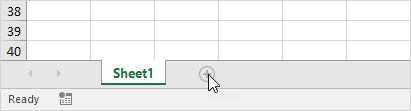
Результат:
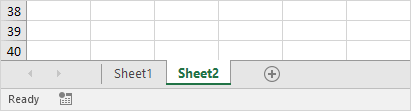
переименовать рабочий лист
Чтобы дать рабочий лист более имя конкретной, выполните следующие действия.
-
Щелкните правой кнопкой мыши на вкладке листа Лист1.
-
Выберите Переименовать.
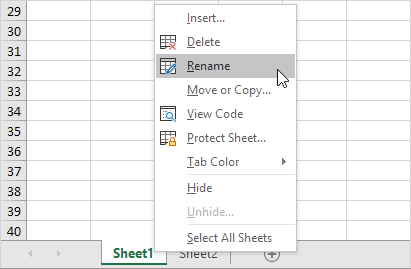
-
Например, тип продаж 2016 года
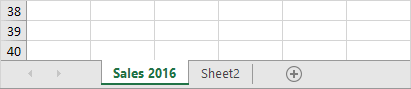
Перемещение рабочего листа
Чтобы переместить рабочий лист, нажмите на вкладку листа листа вы хотите переместить, и перетащите его в новое положение.
-
Например, нажмите на вкладку листа Лист2 и перетащить его до продаж 2016 года
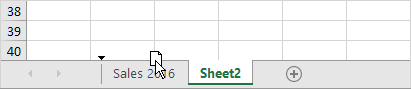
Результат:
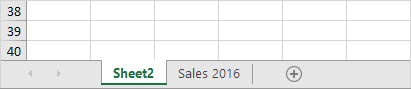
Удаление рабочего листа
Чтобы удалить таблицу, щелкните правой кнопкой мыши на вкладке листа и выберите Delete.
-
Например, удалите Лист2.
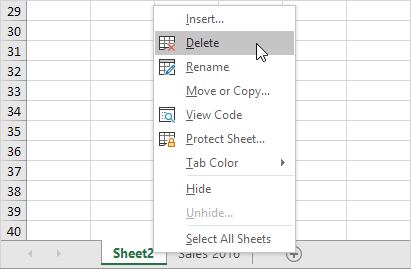
Результат:
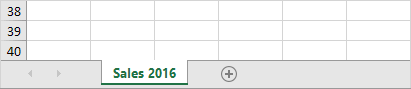
Копирование листа
Представьте, у вас есть продажи на 2016 готовы и хотят, чтобы создать тот же лист на 2017 год, но с разными данными. Вы можете воссоздать рабочую таблицу, но это отнимает много времени. Это намного проще, чтобы скопировать всю таблицу и только изменить номера.
-
Щелкните правой кнопкой мыши на вкладке листа продаж 2016 года
-
Выберите Переместить или Копировать.
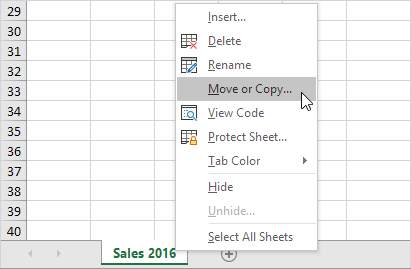
«Переместить или Копировать» появится диалоговое окно.
-
Выберите (переход к концу) и выберите пункт Создать копию.
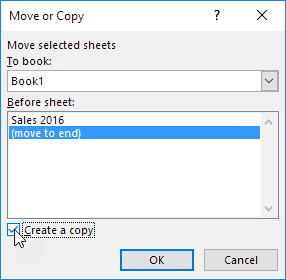
-
Нажмите кнопку OK.
Результат:
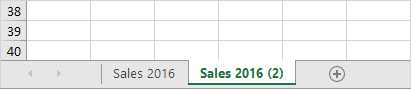
Примечание: Вы можете даже скопировать рабочий лист в другую книге Excel, выбрав конкретную книгу из раскрывающегося списка (см диалогового окна, показанные ранее).